当前位置:
首页 > Google浏览器下载及浏览器隐私模式使用
Google浏览器下载及浏览器隐私模式使用
来源:
谷歌浏览器官网
发布时间:2025年07月08日 12:55:37
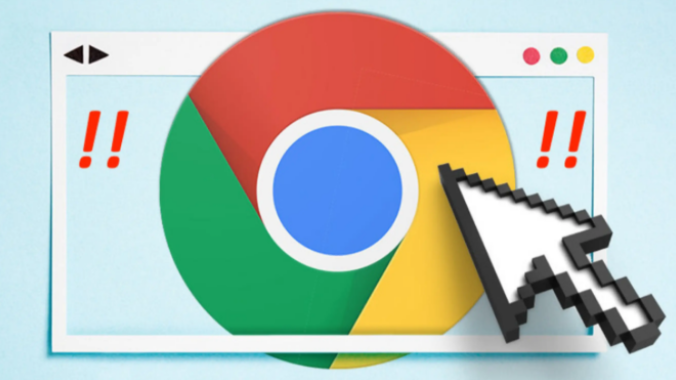
一、Google浏览器下载
1. 官网下载:打开浏览器,输入Chrome官网地址https://www.google.com/intl/zh-CN/chrome/,在官网页面找到“下载”按钮,点击后会根据你的操作系统自动提供相应的下载版本。
2. 选择安装包:根据自己的操作系统(如Windows、Mac、Linux等)选择合适的安装包进行下载。对于Windows系统,通常会下载一个`.exe`格式的安装文件;对于Mac系统,则是`.dmg`格式的安装镜像文件。
3. 下载安装包到本地:点击下载后,浏览器会开始下载Chrome浏览器的安装包到你的电脑中。你可以在浏览器的下载管理区域或者系统的下载文件夹中找到正在下载的安装包文件。等待下载进度完成,确保安装包完整地保存在你的电脑上。
4. 安装浏览器:下载完成后,找到安装包文件并双击运行。对于Windows系统,会弹出安装向导,按照提示一步步操作,如选择安装路径、是否创建桌面快捷方式等。对于Mac系统,将安装包拖入“应用程序”文件夹或者按照安装向导的提示进行操作即可。安装过程中,系统可能会要求你输入管理员密码以授权安装。
二、浏览器隐私模式使用
1. 进入隐私模式:打开谷歌浏览器后,在浏览器窗口的右上角,可以看到三个垂直排列的点,这是菜单按钮。点击这个按钮后,会弹出一个下拉菜单。在这个菜单中,找到并点击“新建无痕/隐私浏览”选项。此时,谷歌浏览器会打开一个新的标签页或窗口,并且窗口的边框颜色会变成深色,这表示已经成功进入了隐私模式。
2. 隐私模式下的浏览:在隐私模式下,用户可以像平常一样输入网址或点击已保存的书签来浏览网页。与普通模式不同的是,隐私模式下的浏览记录、Cookie、网站数据等都不会被保存到本地计算机上。当关闭这个无痕窗口后,所有相关的浏览信息都会被自动清除。需要注意的是,虽然隐私模式可以防止本地计算机上的其他人查看浏览记录,但它并不能保证在互联网上的行为完全匿名。
